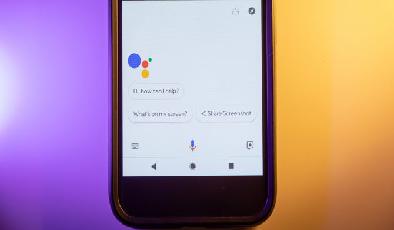10 astuces éprouvées et testées pour prolonger la vie de la batterie sur Android
Added 2018-12-04
Les tâches accomplies par les smartphones sont plus exigeantes que jamais. Et pour répondre aux besoins croissants, les processeurs sont devenus plus puissants et les écrans plus grands.
Malheureusement, les batteries lithium-ion n’ont pas fait autant que des progrès. Cela vous permet de ne compter que sur des logiciels pour une endurance plus durable, à moins que vous ne vouliez Les 7 meilleurs téléphones à batterie passer à un téléphone avec une autonomie maximale . Voici quelques conseils pratiques pour améliorer la durée de vie de la batterie sur un téléphone Android.
1. Prenez le contrôle de votre emplacement
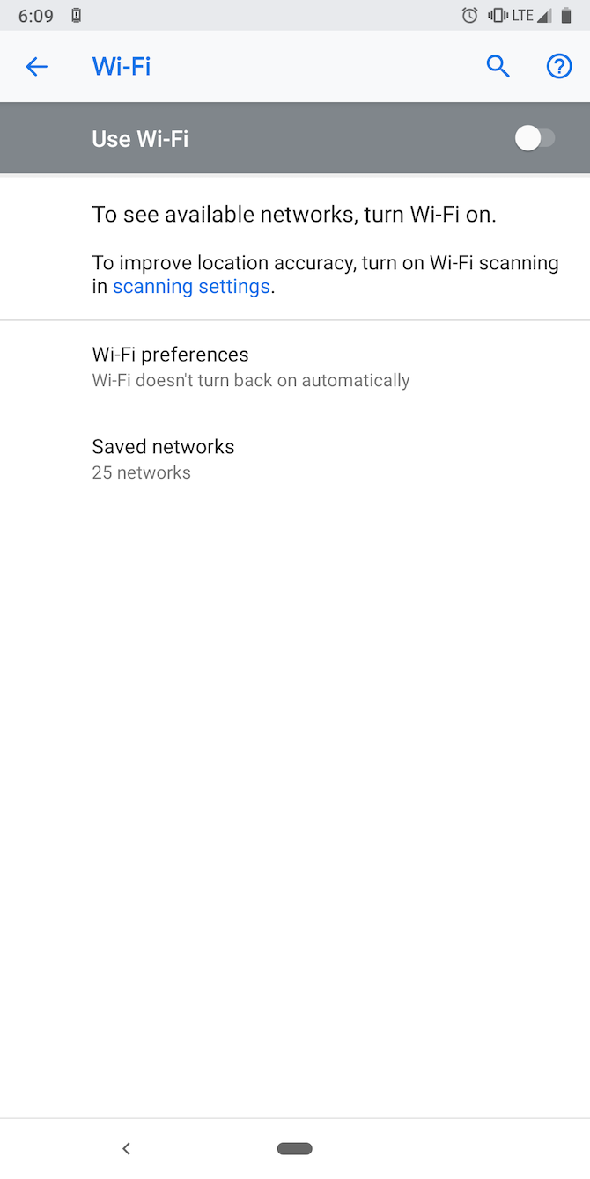
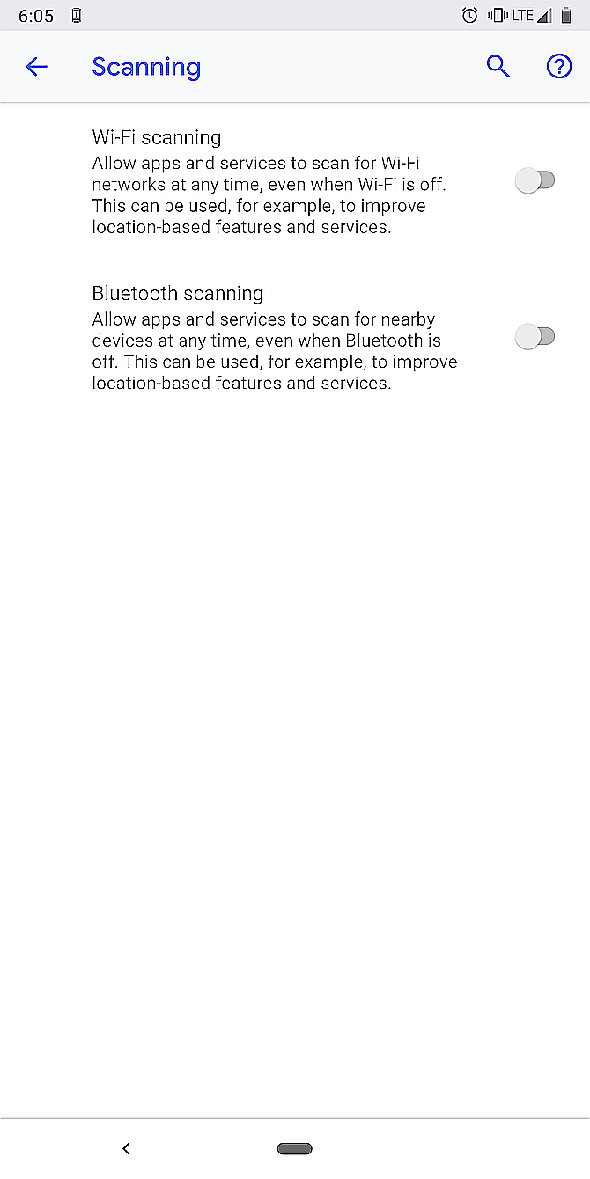
Le moyen le plus radical d’améliorer la durée de vie de la batterie de votre téléphone est de désactiver complètement la fonction GPS. En réalité, ce n’est généralement pas pratique. Par conséquent, nous vous recommandons de prendre le contrôle de la manière dont votre téléphone et vos applications utilisent l'emplacement.
Pour commencer, sauf si vous avez une navigation active sur des applications telles que Google Maps, passez à la Appareil seulement mode de localisation (sur Android Oreo et antérieur). Dans cet état, les coordonnées de votre téléphone sont déterminées uniquement par les informations GPS. Sur le Economie de batterie et Haute précision modes, le téléphone utilise plusieurs autres modules, notamment Wi-Fi et Bluetooth. Cela consomme plus de vie de la batterie et n'est généralement pas nécessaire.
Se diriger vers Paramètres> Sécurité et localisation> Emplacement pour basculer cette option. Si vous utilisez Android Pie, vous devez modifier une option différente. Visite Réglages > Sécurité et emplacement > Lieu> Avancé> Balayage et vous pouvez désactiver Balayage Wi-Fi et Balayage Bluetooth .
En outre, vous devez également révoquer l’autorisation d’emplacement pour les applications qui n’en ont pas besoin tout le temps. Cela les empêche d'utiliser votre position en arrière-plan. Vous pouvez le faire en allant dans Paramètres> Applications et notifications> Avancé> Autorisations de l'application .
Pro tip: Pour accorder des autorisations Android sur une base temporaire, essayez Videur . Il peut automatiquement révoquer les autorisations dès que vous quittez une application particulière.
2. Basculer vers le côté obscur
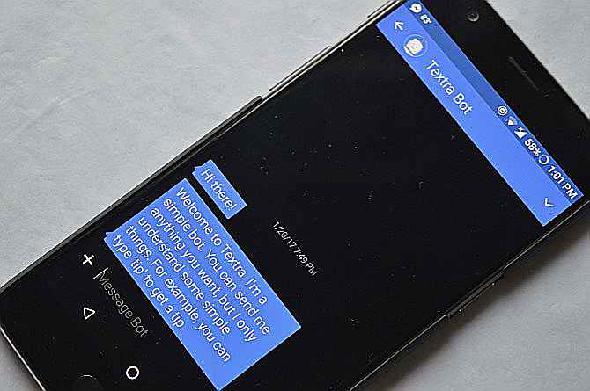
Si votre téléphone est équipé d’un écran OLED, le passage à un thème sombre permet de préserver la batterie. Étant donné que les écrans OLED peuvent désactiver des pixels individuels, les arrière-plans avec des noirs profonds leur permettent de consommer moins d'énergie.
3. Désactiver manuellement les pixels d’écran
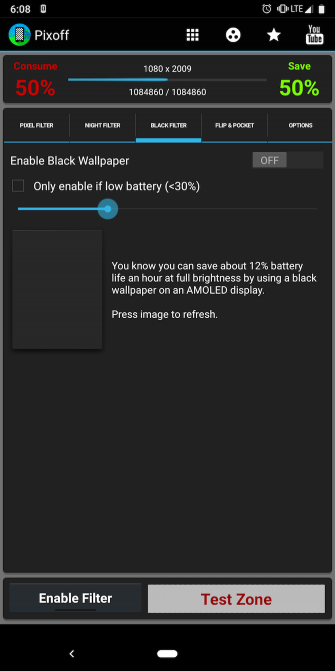
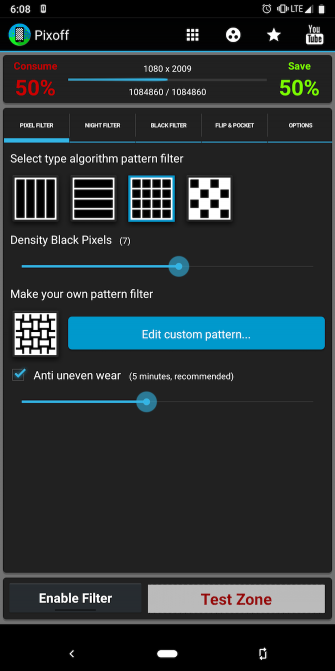
Si vous ne maîtrisez pas les dégradés les plus sombres, vous pouvez également désactiver manuellement les pixels via une application tierce appelée Pixoff. L'application peut également utiliser l'un des nombreux modèles de grille disponibles pour rapidement, par exemple, désactiver la moitié des pixels.
Sauf si vous regardez un film ou utilisez d’autres contenus en HD, vous ne constaterez pas de perte de qualité notable, en particulier si vous avez un écran de 1080p ou plus. Certains fabricants, tels que Samsung, incluent également un paramètre permettant de réduire la résolution de l’écran.
Télécharger: Pixoff (Gratuit, version premium disponible)
4. Désactiver le Wi-Fi automatique
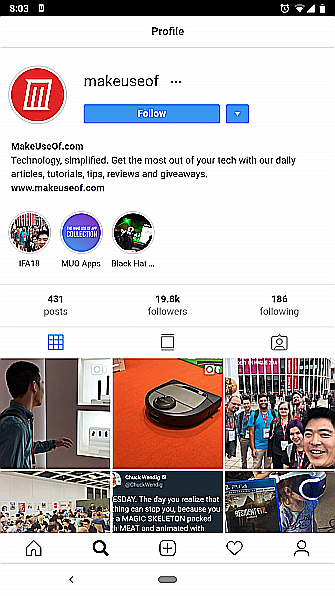
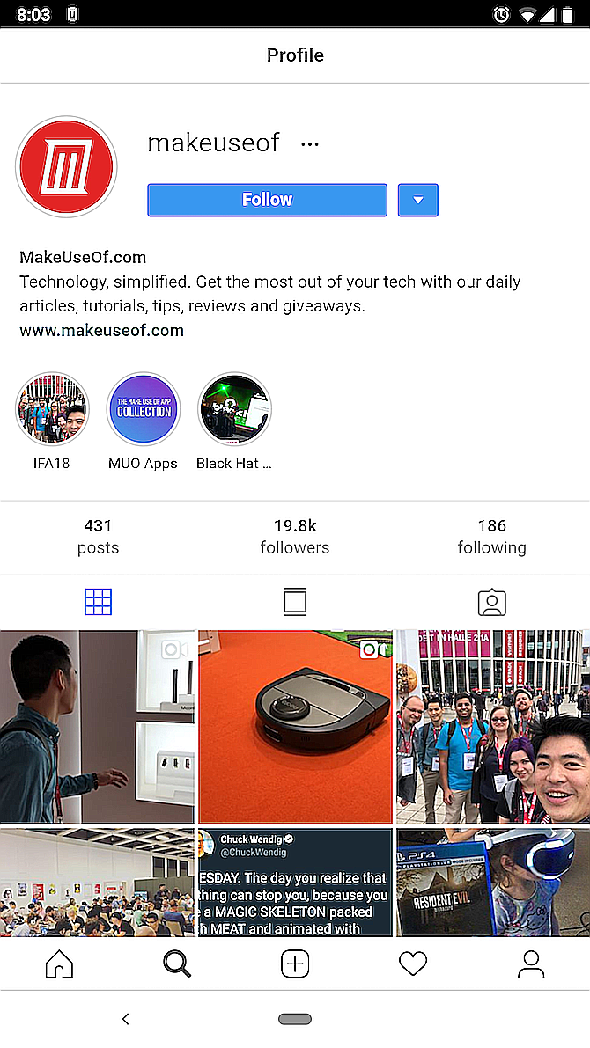
Depuis la mise à jour Oreo, Android propose une fonctionnalité qui continue de rechercher les réseaux Wi-Fi ouverts, même lorsque vous désactivez le Wi-Fi. Pour l'éteindre, ouvrez Paramètres> Réseau et internet> Wifi . Sous Préférences Wi-Fi , décochez la Activer le Wi-Fi automatiquement option.
5. Limiter les applications en cours d'exécution en arrière-plan
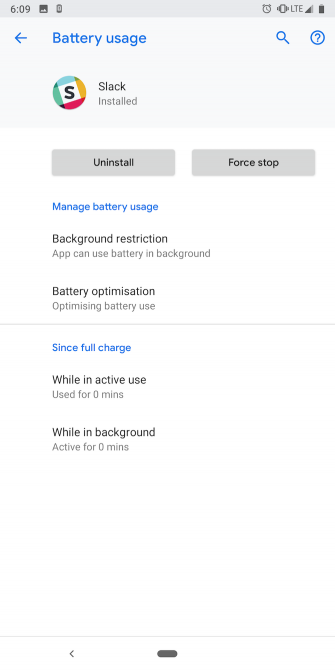
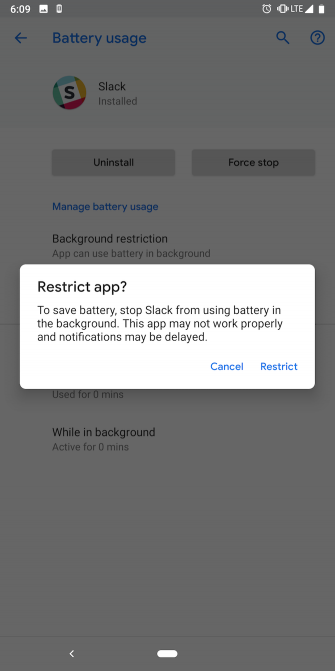
La plupart des applications que vous utilisez sont actives même après leur sortie. C’est là que les outils de batterie spécifiques aux applications d’Android entrent.
Avec un simple commutateur, vous pouvez empêcher complètement une application d'accéder à la batterie en arrière-plan. Trouvez ceci à Réglages > Applications et notifications et là, dans la page de l'application spécifique, appuyez sur Avancé> Batterie> Restriction de fond .
Si vous avez un ancien téléphone, vous pouvez également essayer une application tierce appelée Greenify . Cela empêche automatiquement les applications de consommer des ressources en arrière-plan. Cependant, nous recommandons d'utiliser la fonctionnalité native sur les appareils modernes, car elle fonctionne généralement mieux que les solutions tierces.
6. Gérer l'accès aux données en arrière-plan pour chaque application
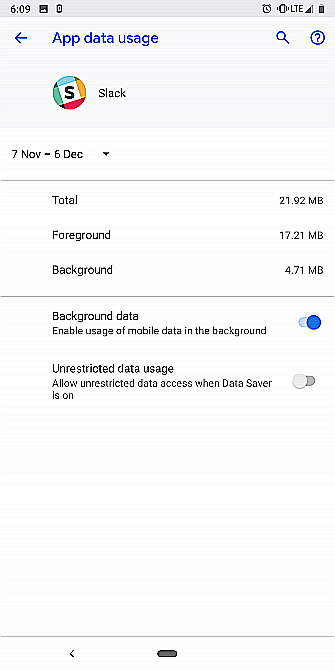
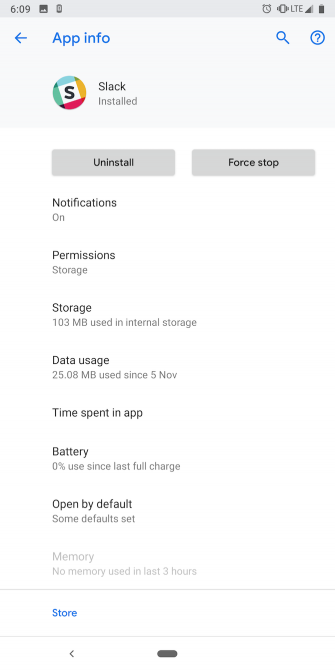
De même, vous pouvez couper l’accès aux données pour des applications qui, à votre avis, ne devraient pas l’utiliser en arrière-plan. Pour atteindre ce paramètre, suivez les étapes du point 5 ci-dessus mais au lieu de Batterie , sélectionnez L'utilisation de données .
7. Surveiller les applications se conduisant mal
La durée de vie de votre batterie peut prendre un coup dur si une application ne fonctionne pas comme prévu. Cela pourrait être dû à n'importe quoi, d'un bogue à une fonctionnalité d'arrière-plan agressive délibérée. Vous pouvez vérifier cela en allant dans Paramètres> Batterie> Menu> Utilisation de la batterie pour voir quelles applications en ont le plus drainé.
8. Basculer vers les applications Web Lite ou progressives
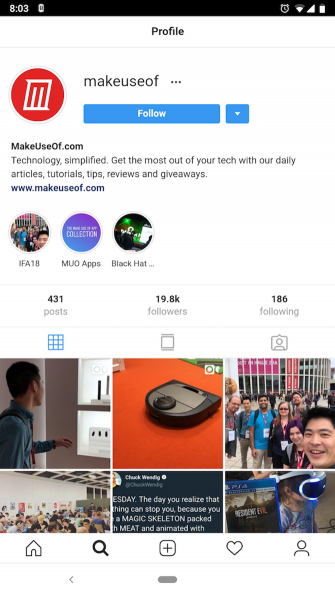
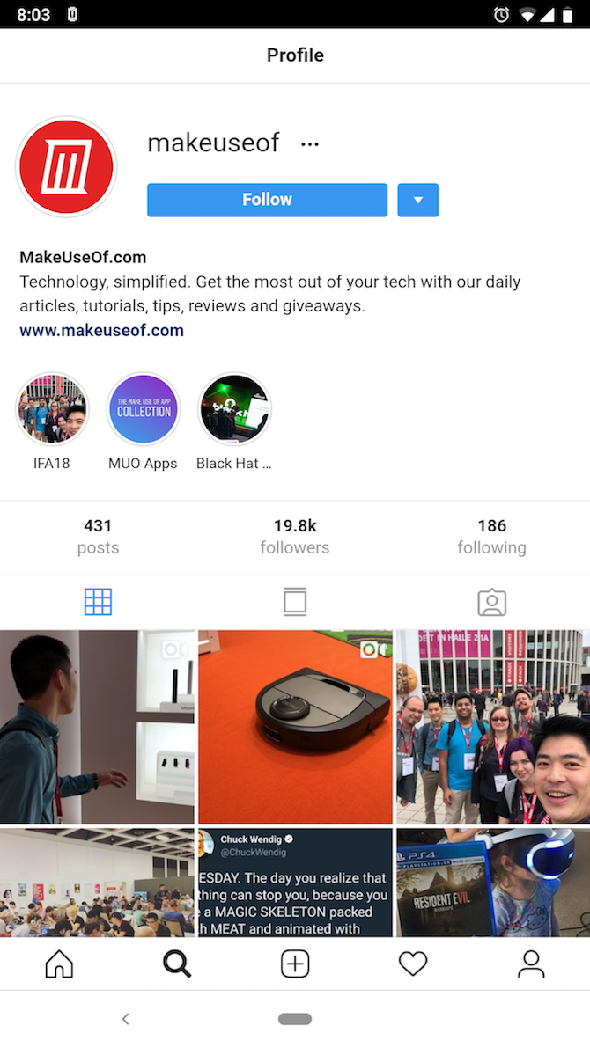
Une autre méthode astucieuse qui ne nécessite pas beaucoup de sacrifices et qui prolonge encore la durée de vie de la batterie de votre téléphone consiste à passer à des applications Web allégées ou progressives. Ce sont des versions allégées d'applications disponibles dans un navigateur. Les entreprises leur proposent d'améliorer l'expérience sur des téléphones sous-alimentés. Ils prennent moins de ressources, mais vous ne manquerez pas beaucoup.
9. Désactiver Google Assistant
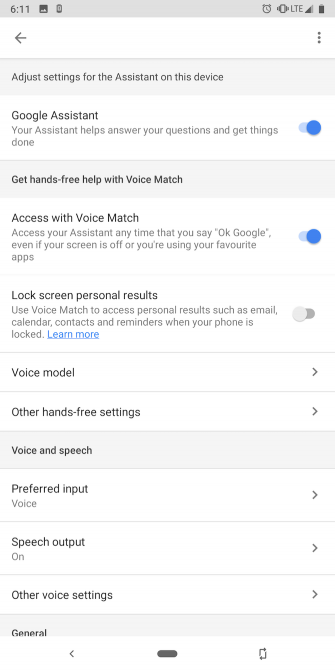
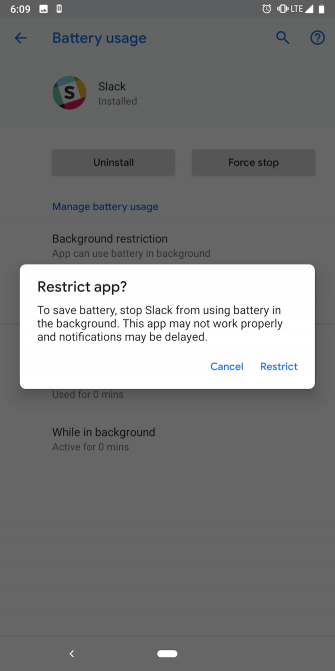
Sans surprise, Google n'a pas rendu le commutateur de l'Assistant facile à atteindre. Vous devez sauter à travers quelques cerceaux pour le trouver. Tout d'abord, allez dans le Google app et frapper le Plus languette. Là, appuyez sur Réglages et sous la Assistant Google en-tête, appuyez sur Réglages encore. Ensuite, sélectionnez le Assistant et là, tapez le nom de votre téléphone au bas de la liste. Éteins le Assistant Google option et vous avez terminé.
10. Paramètres de synchronisation
Les notifications sont importantes. Mais si vous les trouvez envahissants et détestez le flot persistant de pings, vous devriez essayer de désactiver complètement la synchronisation automatique. Ainsi, vous ne verrez que le nouveau contenu lorsque vous ouvrez une application et que vous l'actualisez manuellement.
Comme les applications ne s’actualisent pas constamment en arrière-plan pour vous fournir de nouvelles informations, cela peut vous faire économiser une tonne de vie de la batterie. Pour désactiver la synchronisation automatique, visitez le site Paramètres> Comptes et là, le Synchroniser automatiquement les données les options devraient être disponibles en bas. Vous pouvez également désactiver la synchronisation par application dans la plupart des applications.
Éviter l'étalonnage de la batterie sur Android
Les conseils susmentionnés ne garantissent pas une augmentation de la durée de vie de la batterie. Et même s’ils s’avèrent utiles, il y a de bonnes chances que vous ne produisiez pas une tonne de jus supplémentaire.